Jak skonfigurować rabaty ilościowe WooCommerce – 3 proste kroki [2024]
Opublikowany: 2024-04-30Rabaty zawsze wyzwalają zamiar kupującego u Twojego klienta, ale dodanie tych rabatów w sklepie Woocommerce może być niezwykle czasochłonne i frustrujące.
Co więcej, jeśli chodzi o dodawanie różnych rodzajów rabatów ilościowych Woocommerce, takich jak oferty Bogo i oferty zbiorcze, możesz napotkać więcej trudności.
Ale nie martw się, istnieje rozwiązanie!
Wtyczki rabatów ilościowych WooCommerce mogą z łatwością pozbyć się tego bólu głowy.
W tym przewodniku nie tylko wyjaśnię, czym są rabaty ilościowe, ale także przeprowadzę Cię krok po kroku, jak łatwo je skonfigurować dla Twojego sklepu w 2024 roku.
Więc zacznijmy.
Spis treści
Czym są rabaty ilościowe WooCommerce?
Oferowanie rabatów ilościowych to strategiczna strategia cenowa, w ramach której można zapewniać rabaty procentowe lub o stałej kwocie, w zależności od ilości produktów kupowanych przez klienta.
Mówiąc prościej – im więcej Twoi klienci kupią, tym większy rabat otrzymają!
Możesz ustawić różne poziomy cenowe w zależności od liczby pozycji w koszyku klienta.
Wyjaśnijmy to sobie na przykładzie:
Możesz zaoferować 10% rabatu, jeśli kupią 5 lub więcej produktów. I 15% zniżki na 10 lub więcej i tak dalej.
To jakby przybić im wirtualną piątkę za bycie lojalnym klientem dokonującym zakupów hurtowych!
Możesz więc podwoić swoją sprzedaż dzięki rabatom ilościowym Woocommerce!
Zalety rabatów ilościowych WooCommerce w celu maksymalizacji sprzedaży
Jak wspomniano wcześniej, największą zaletą oferowania rabatów ilościowych jest to, że zwiększa to sprzedaż (co oznacza większy zysk dla Twojej firmy).
Ale są też inne wielkie zalety:
- Jeśli sprzedajesz produkty fizyczne, nie będziesz potrzebować tak dużo miejsca w swoim magazynie. Kiedy klienci kupują więcej artykułów na raz, nie musisz przechowywać tak dużej ilości zapasów. Oznacza to, że możesz sobie poradzić z mniejszym magazynem.
- Będziesz miał przewagę nad konkurencją, ponieważ dajesz klientom lepszą ofertę niż inni, nawet jeśli dotyczy ona dokładnie tego samego produktu.
- Przyciągniesz klientów, którzy zawsze szukają dobrych ofert i rabatów. Będą naprawdę zainteresowani, gdy zobaczą, że mogą zaoszczędzić więcej, kupując większe ilości.
Krótko mówiąc, rabaty ilościowe Woocommerce pomagają sprzedawać więcej i wymagają mniej miejsca do przechowywania, co oznacza uzyskanie wysokiego zysku niskim kosztem!
Jak skonfigurować rabaty ilościowe dla swojego sklepu WooCommerce?
Teraz, gdy rozumiesz znaczenie korzystania z rabatów ilościowych w swoim biznesie internetowym za pomocą WooCommerce, czas przejść do głównej części tego artykułu: krok po kroku procesu konfigurowania różnych typów rabatów ilościowych Woocmmerce.
Dostępnych jest wiele narzędzi do tworzenia rabatów ilościowych w WooCommerce, ale dzisiaj użyję wtyczki Dynamic Discount for WooCommerce do stworzenia rabatów. Aby rozpocząć korzystanie z tego narzędzia, postępuj zgodnie z tym przewodnikiem instalacji.
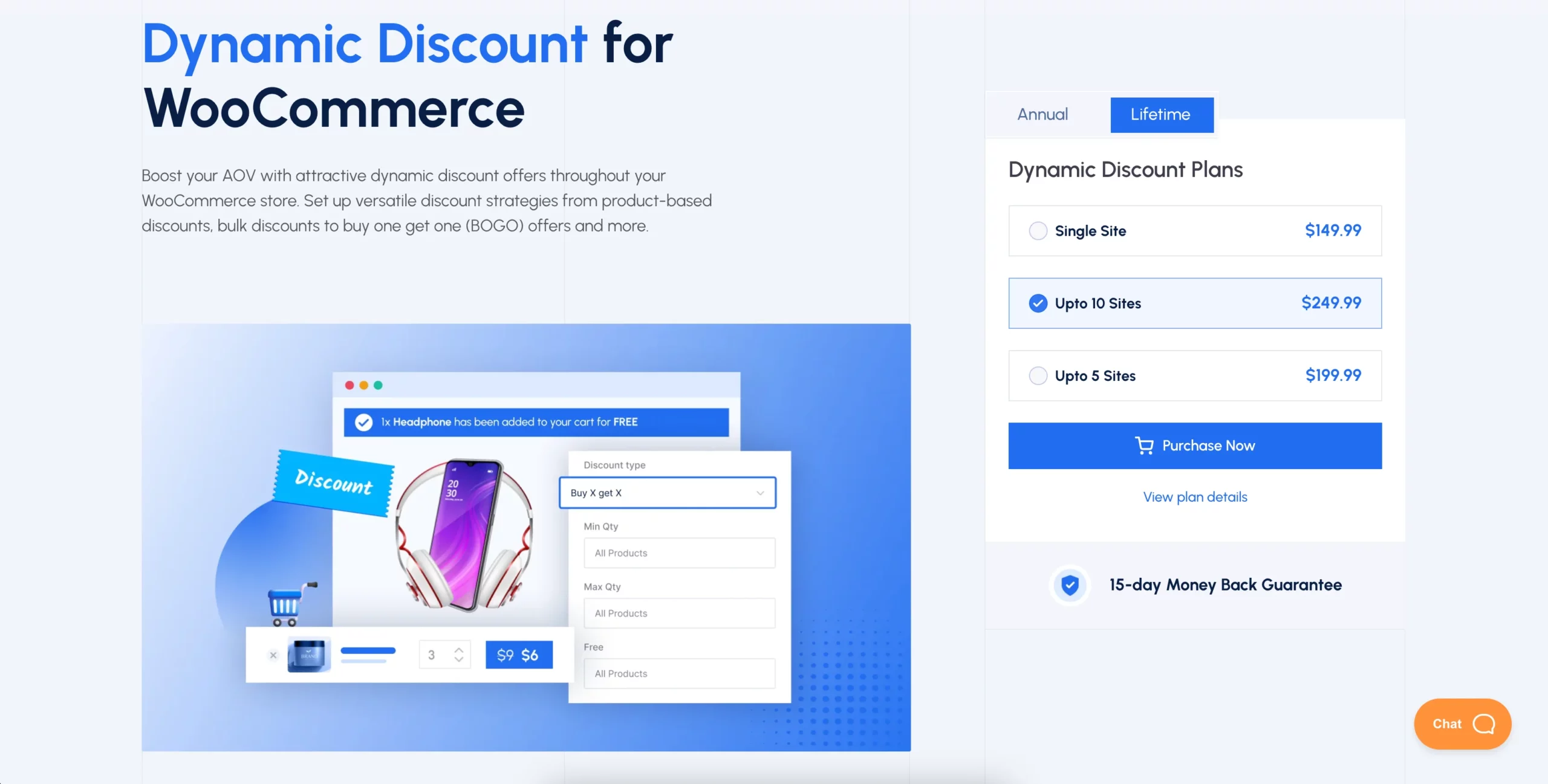
Krok: 1 – Utwórz nowy rabat
Po aktywowaniu wtyczki na swojej stronie WooCommerce przejdź do WooCommerce > Dynamiczne rabaty > Utwórz nowy
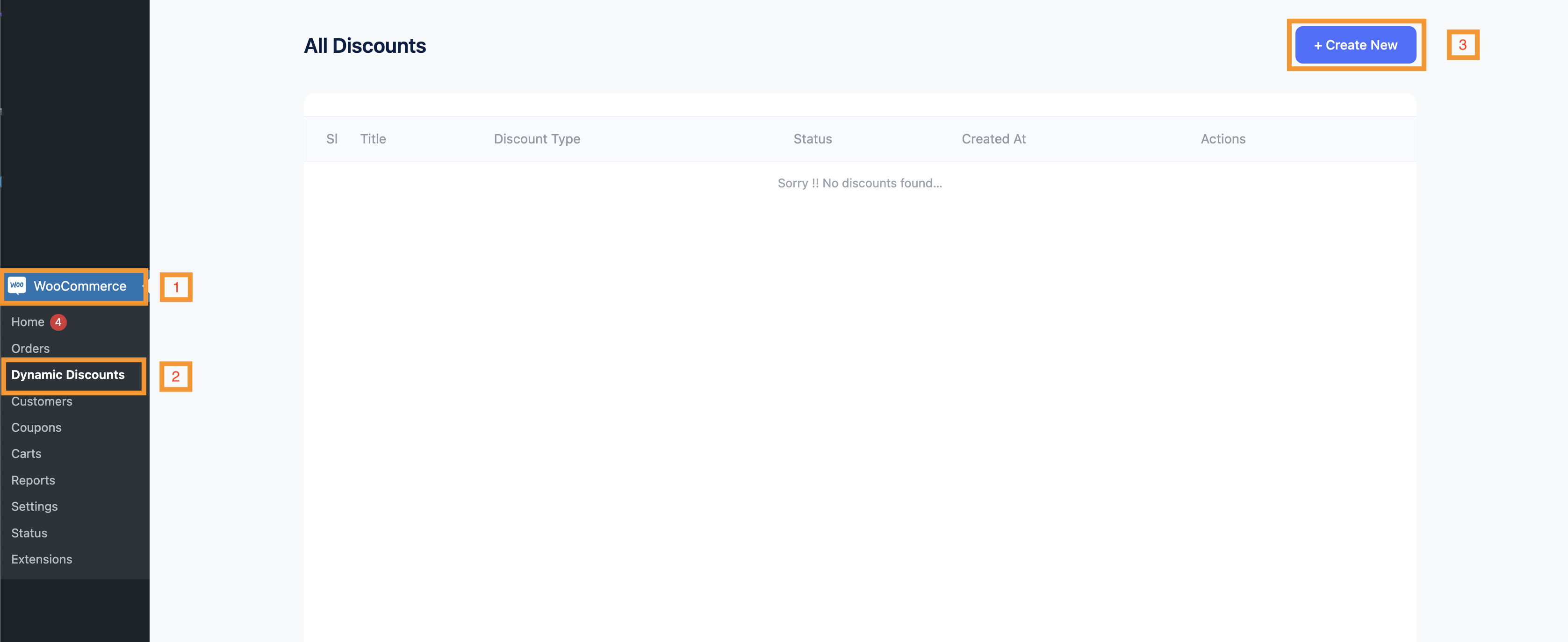
Krok: 2 – Wybierz rodzaj rabatu ilościowego
Tutaj podaj nazwę rabatu w „ Tytule rabatu” i wybierz rodzaj rabatu.
Ta wtyczka oferuje 6 rodzajów rabatów WooCommerce, w tym 4 typy, które są zasadniczo oparte na ilości. Oto one:
- Rabat na produkty hurtowe : jeśli sprzedajesz więcej, oszczędzasz więcej. Możesz na przykład zaoferować 10% rabatu, gdy klienci kupią 10 lub więcej jednostek produktu.
- Rabat podstawowy na zapasy : Rabat ten jest powiązany z poziomem Twoich zapasów. Możesz to wykorzystać, aby zaoferować 15% zniżki na produkty, których masz w magazynie, zachęcając do szybszej sprzedaży w celu zrównoważenia zapasów.
- Rabat na pakiet (zestaw) : Połącz produkty razem, aby uzyskać zniżkę. Na przykład sprzedaj aparat, statyw i torbę jako zestaw i zaoferuj 20% zniżki od ceny całkowitej w porównaniu do zakupu każdego przedmiotu osobno.
- Kup X Zdobądź X : Tutaj zachęcasz do większych zakupów za pomocą bezpośredniej zachęty. Jeśli klient kupi trzy opakowania kawy, jedno otrzyma gratis, co skutecznie zwiększa zarówno wielkość sprzedaży, jak i zadowolenie klienta.
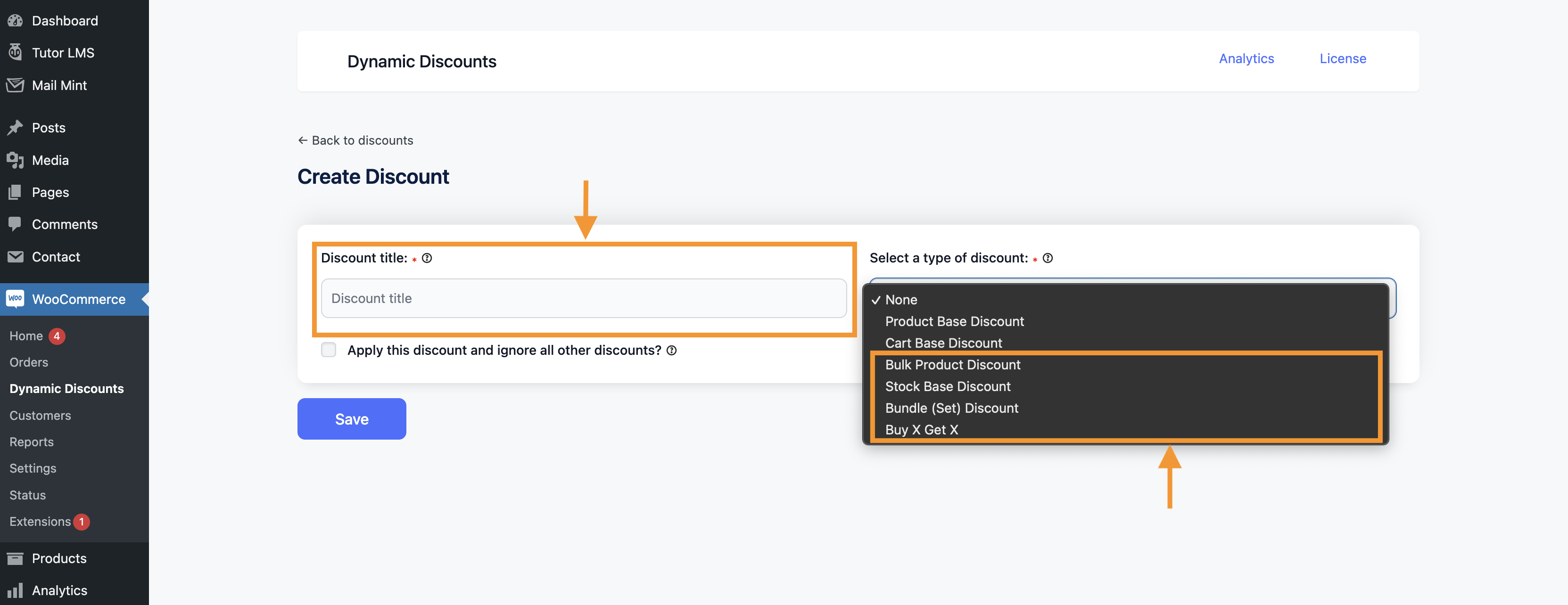
Krok: 3 – Konfigurowanie rabatów ilościowych WooCommerce
Teraz pokażę Ci, jak skonfigurować rabaty WooCommerce dla każdego rodzaju rabatu ilościowego, korzystając ze scenariuszy i krótkich wskazówek.
Typ 1: Rabaty na produkty hurtowe
Zasadniczo rabaty hurtowe dotyczą produktów, które nie sprzedają się zbyt szybko lub mają zbliżającą się datę ważności. Zatem ta wtyczka obsługuje Cię jak wtyczka rabatowa Woocommerce Bulk.
Załóżmy, że oferujesz 50 $ zniżki, jeśli jakikolwiek klient kupi w Twoim sklepie 11–15 sztuk nakrętek.
Aby ustawić rabaty na produkty zbiorcze,
- Wybierz opcję Rabat na produkty zbiorcze z „ Wybierz typ rabatu ”.
- Następnie wybierz „ Specyficzne produkty ” ze wszystkich produktów/konkretnych produktów/kategorii i wybierz produkt „ Czapka ”
- Następnie skonfiguruj poziomy cenowe dla zakupów zbiorczych. Tutaj dodasz 11 w pasku „ Min. ilość ”, 15 w pasku „Maks. ilość” i 50 USD w pasku „ Wartość rabatu ”, ustawiając typ rabatu Stały .
- Następnie zapisz zniżkę.
Jak zwiększyć sprzedaż dzięki rabatom zbiorczym WooCommerce w 2024 r
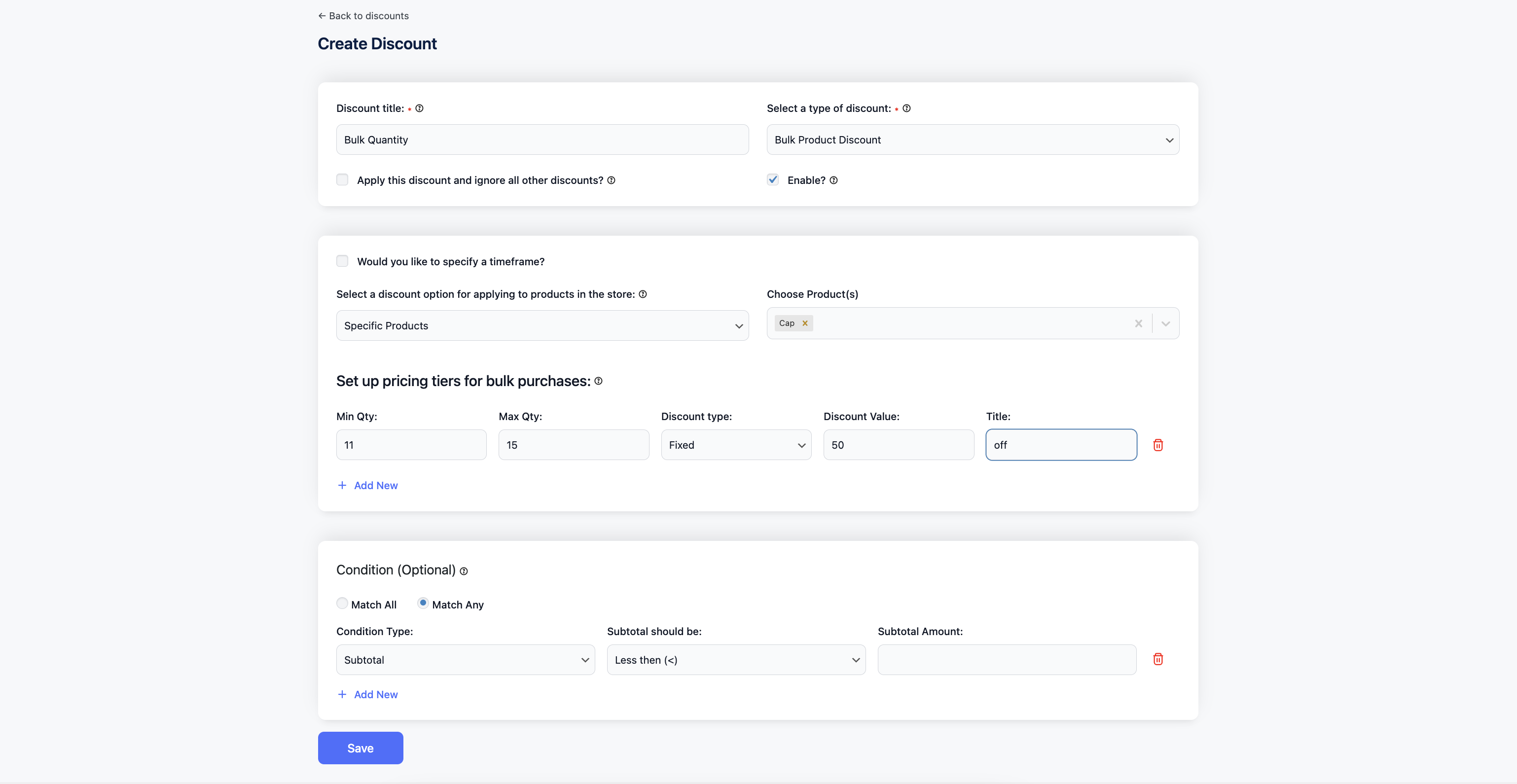
Typ 2: Rabat podstawowy na akcje
Możesz skorzystać ze zniżek opartych na zapasach lub zapasach, aby pozbyć się produktów, jeśli masz ich za dużo. Ta zniżka ilościowa pomoże Ci zmniejszyć dużą ilość niesprzedanej przestrzeni dyskowej. Ustaw ramy czasowe, aby nadać pilność.
Aby ustawić rabat bazowy na stany magazynowe w swoim sklepie,
- Przejdź do „ Wybierz rodzaj rabatu ” i wybierz Rabat bazowy.
- Umieść datę rozpoczęcia i datę zakończenia oferty, aby określić ramy czasowe, aby klienci poczuli pilność skorzystania z oferty.
- Następnie wybierz Wszystkie produkty/Konkretne produkty/kategorię zgodnie ze swoimi potrzebami i dodaj minimalną i maksymalną ilość produktów, dla których chcesz zaoferować rabaty.
- Dodaj żądany typ rabatu, niezależnie od tego, czy jest on stały , czy chcesz podać procent rabatu Woocommerce, a następnie dodaj oferowaną wartość rabatu.
- Na koniec Zapisz ofertę.
**Nie zapomnij podać tytułu rabatu.
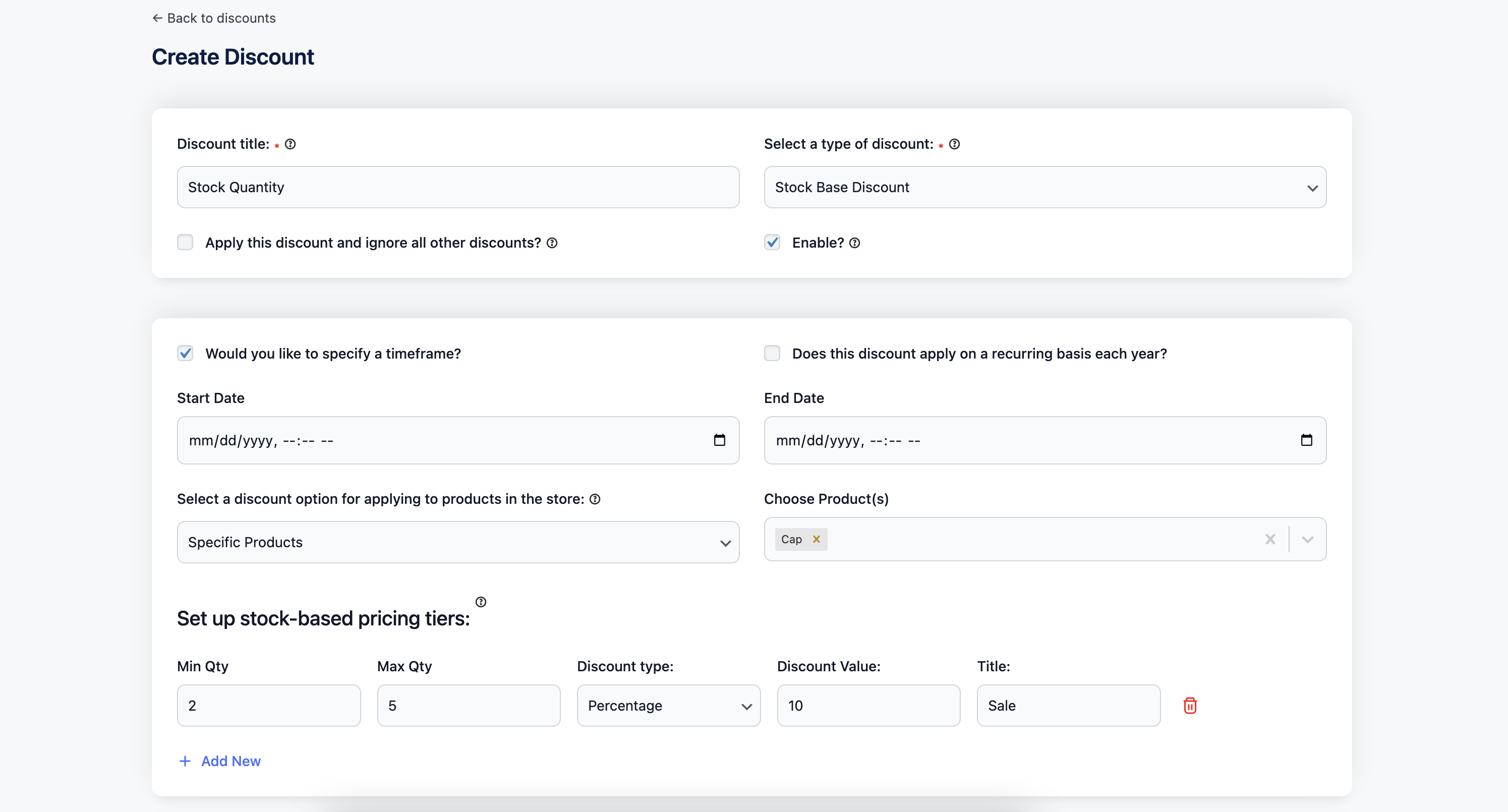
Typ 3: Rabat na pakiet (zestaw).
Rabaty na pakiety (zestawy) umożliwiają oferowanie obniżonej ceny, gdy klienci kupują razem zestaw lub pakiet określonych produktów. Możesz łączyć produkty o powolnej zmienności z popularnymi, aby pomóc w usunięciu zapasów, które same w sobie nie sprzedają się dobrze.
Sprzedaż wiązana umożliwia także sprzedaż krzyżową produktów uzupełniających i dosprzedaż klientom produktów o wyższej wartości.
Aby ustawić zniżkę na pakiet (zestaw), należy przejść do
- „ Wybierz rodzaj rabatu ” i wybierz Rabat na zestaw pakietowy.
- Wybierz produkty, które chcesz uwzględnić w pakiecie. Następnie wprowadź paczkę „ Ilość ”.
- Następnie wybierz rodzaj rabatu. Możesz ustawić stały rabat na cały pakiet lub tylko na sztukę lub możesz ustawić procent rabatu na sztukę.
- Na koniec wpisz Wartość i tytuł rabatu , a następnie Zapisz rabat.
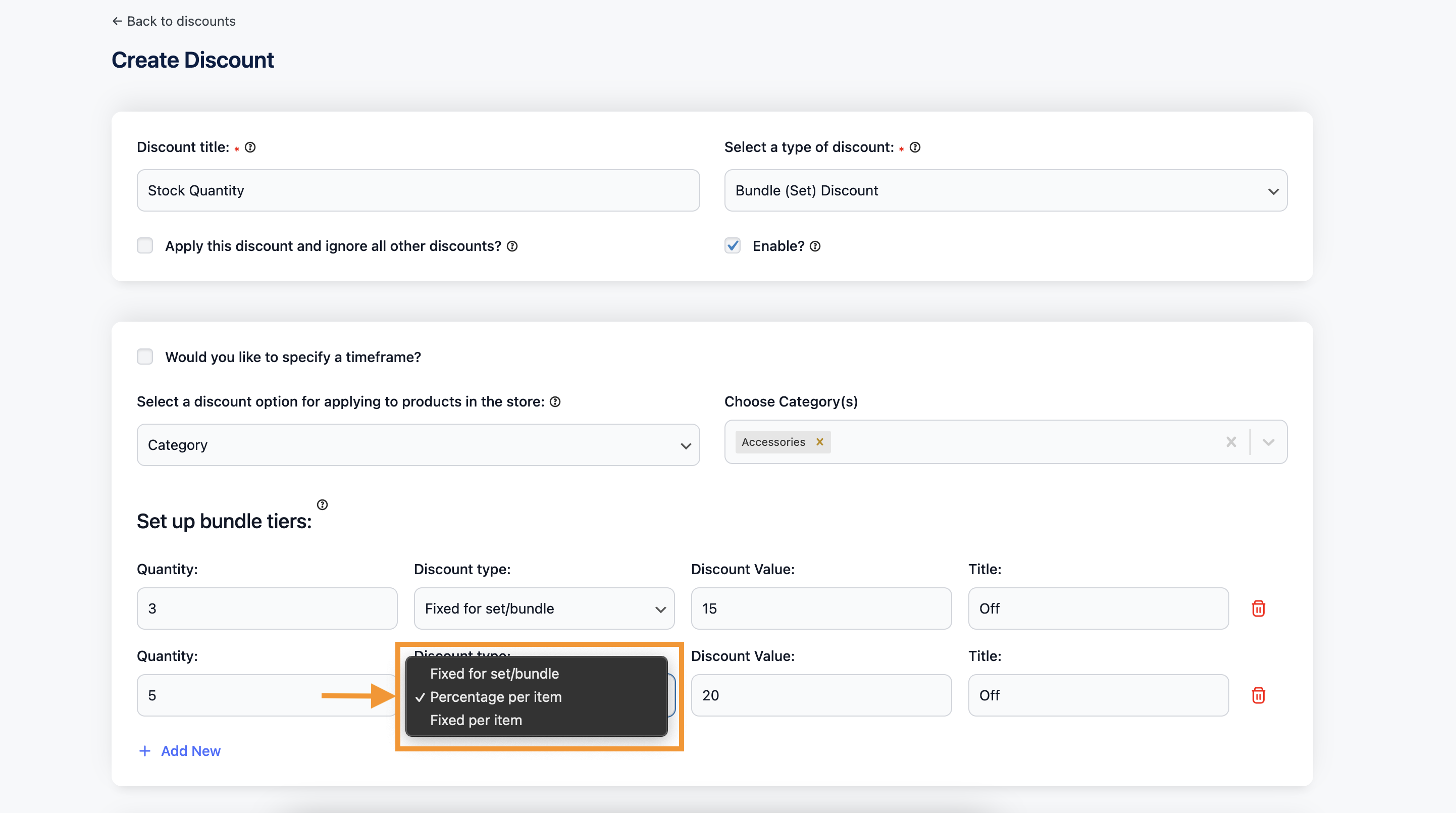
Typ 4: Oferta Kup X, a otrzymasz X za darmo / Oferta ilościowa BOGO
Oferta Kup 1 Otrzymaj 1 to popularna strategia promocyjna, w ramach której Twoi klienci mogą otrzymać dwa produkty w cenie jednego.
Możesz na przykład zaoferować:
Kup 1, dostaniesz 1 gratis, Kup 2, dostaniesz 2, Kup 3, dostaniesz 3 i tak dalej.
Załóżmy, że masz sklep z kosmetykami i chcesz zaoferować swoim klientom opcję „kup 2, a otrzymasz 3”.
Aby utworzyć reguły rabatowe „ kup X, zyskaj X ”,
- Z paska „ wybierz rodzaj rabatu” wybierz „ Kup X, odbierz X ”.
- Następnie zdecyduj, czy chcesz zastosować rabaty na wszystkie swoje produkty, czy na konkretne produkty lub jakąś konkretną kategorię.
- Teraz ustaw ilość. Ponieważ chcesz dać swojemu klientowi ofertę „Kup 2, dostaniesz 3”, więc ustawisz minimalną ilość 2, maksymalną ilość 3. Oznacza to, że dajesz za darmo 1 przedmiot.
- Następnie kliknij Zapisz.
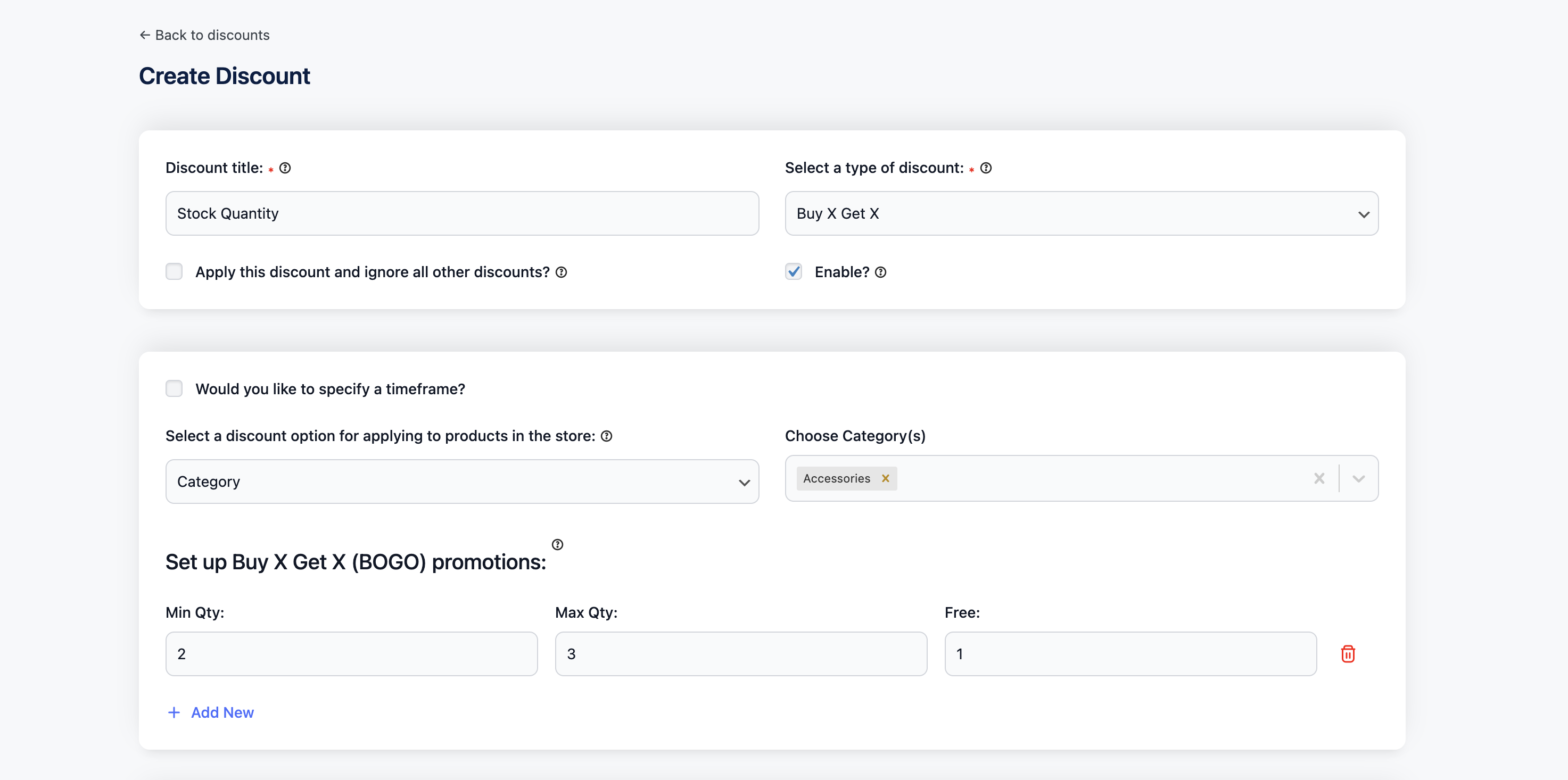
Masz możliwość ustawienia Warunków dla każdego z powyższych typów rabatów. Omówię więcej na ten temat w nadchodzącym blogu.
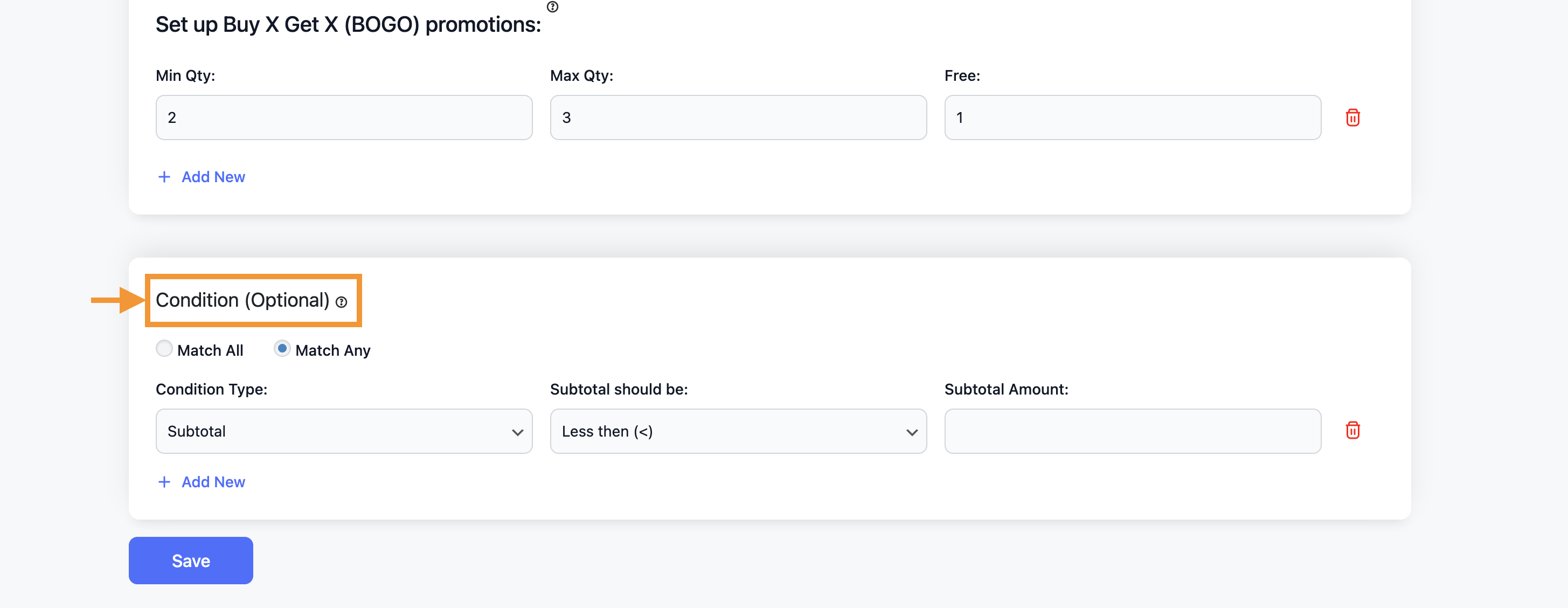
Końcowe przemyślenia
Rabaty mogą być potężną strategią zwiększania sprzedaży i lojalności klientów w sklepie WooCommerce.
Wtyczka Dynamic Discount upraszcza proces konfigurowania rabatów ilościowych i zapewnia pełną kontrolę nad wdrażaniem rabatów bezpośrednio z pulpitu nawigacyjnego WordPress.
Mamy nadzieję, że ten artykuł dostarczył Ci cennych informacji na temat potencjalnych korzyści, jakie dla Twojej firmy mogą mieć rabaty ilościowe, a także praktyczny przewodnik po ich tworzeniu dla Twojego sklepu internetowego.
Skutecznie wdrażając tego typu rabaty WooCommerce, możesz spodziewać się znacznego wzrostu swoich rocznych zysków.
Daj nam znać, jeśli masz jakieś pytania!
Często zadawane pytania (FAQ)
Często zadawane pytania 1. Jakie są rabaty ilościowe WooCommerce?
-Zniżki ilościowe WooCommerce to strategie cenowe, które oferują klientom zniżki na produkty przy zakupie większych ilości. Rabat można ustawić jako procentową lub stałą kwotę. Na przykład kup 3 i uzyskaj 10% zniżki lub kup 5 i zaoszczędź 10 USD.
Często zadawane pytania 2. Dlaczego powinienem oferować rabaty ilościowe w moim sklepie WooCommerce?
-Zniżki ilościowe zachęcają klientów do większych zakupów, zwiększając średnią wartość zamówienia i przychody. Pomagają także pozbyć się nadmiaru zapasów, zwiększyć lojalność klientów dzięki atrakcyjnym ofertom i zachować konkurencyjność.
Często zadawane pytania 3. Jak ustawić rabaty ilościowe w WooCommerce?
-Chociaż WooCommerce nie ma wbudowanej funkcji rabatów ilościowych, możesz użyć wtyczek takich jak „Zasady rabatów dla WooCommerce”, aby łatwo tworzyć reguły rabatów ilościowych i zarządzać nimi z poziomu pulpitu nawigacyjnego WordPress.
